Présentation du produit convertisseur de relais CAN-Bus_GCAN
1. Introduction 1.1 Aperçu fonctionnel GCAN-206 est un module relais de communication CAN-Bus de haute performance avec deux canaux CAN-Bus. Le GCAN-206 peut transmettre des données CAN-Bus identiques ou différentes l'une à l'autre. Il existe plusieurs applications typiques. (1) Le GCAN-206 peut augmenter la distance entre les nœuds CAN afin d'étendre la communication CAN-Bus. (2) La vitesse de transmission de chaque canal peut être configurée, des réseaux CAN-Bus à différentes vitesses de transmission peuvent être interconnectés. (3) Il dispose d'une capacité de filtrage des identifiants et de transmission des données, ce qui permet d'atteindre l'objectif ...
Exemples de convertisseurs Modbus/TCP vers CAN_GCAN
5. Exemples Les utilisateurs peuvent envoyer les instructions Modbus par l'intermédiaire du logiciel de débogage du réseau contenu dans le CD. Choisissez le mode client TCP et l'adresse de l'hôte distant est 192.168.1.10:502 (adresse IP pour les paramètres d'usine, peut être modifiée ; le numéro de port ne peut pas être modifié). Remarque : vérifiez les paramètres " 十六进制显示" et " 十六进制发送" lorsque vous utilisez le logiciel Network Debugging Assistant. 5.1 Lire la trame CAN reçue Par exemple : Adresse de l'esclave Modbus : 1 Registre Modbus d'abord ...
Instructions de configuration pour le convertisseur Modbus/TCP vers CAN
4. Instructions de configuration 4.1 Configuration des paramètres de base Le convertisseur GCAN-205 peut être configuré à l'aide du logiciel "GCAN205-ModbusTcp-CAN-configV3.CH", y compris les paramètres de base tels que le mode de fonctionnement, le port de travail, le port cible, l'IP cible, le mode de fonctionnement CAN, le débit en bauds CAN. 4.1.1 Connecter le convertisseur GCAN-205 à l'ordinateur 1. Allumez le convertisseur et connectez-le à l'ordinateur à l'aide d'un câble réseau. 2. Ouvrir le logiciel "GCAN205-ModbusTcp-CAN-configV3.CH" "Connect" - connecter l'équipement "Upload" - lire ...
Convertisseur Modbus/TCP vers CAN Instructions d'utilisation_GCAN
3. Connexion et utilisation Le principe de fonctionnement du GCAN-205 est illustré par la figure 3.1. 3.1 Configuration par connexions PC Le convertisseur GCAN-205 utilise une alimentation 24V DC. En utilisant le logiciel "GCAN205-ModbusTcp-CAN-configV3.CH", le convertisseur GCAN-205 peut configurer le modèle de travail et les paramètres. Le GCAN-205 ne supporte que la communication entre Modbus / TCP-CAN, les autres protocoles ne sont pas supportés. 3.1.1 Restaurer les paramètres d'usine L'IP d'usine du convertisseur GCAN-205 est 192.168.1.10. Si les utilisateurs ont changé l'IP, ils peuvent ...
Présentation du convertisseur Modbus/TCP vers CAN_GCAN
1. Introduction 1.1 Présentation Le GCAN-205 est un convertisseur CAN-Bus et Ethernet. Le convertisseur GCAN-205 intègre le protocole Modbus TCP côté ethernet. Le GCAN-205 peut convertir les données entre CAN-Bus et Modbus TCP. Grâce à ce convertisseur, les équipements utilisant le protocole Modbus TCP peuvent se connecter au CAN-Bus sans modifier la structure matérielle, ce qui rend l'interconnexion multi-Bus très flexible et étend le champ d'application du CAN-Bus. 1.2 Propriétés en bref 1.2.1 Matériel Processeur 32 bits à haute vitesse Minuterie de chien de garde intégrée Puissance ...
Exemples de convertisseurs Modbus/RTU-CAN_GCAN
5. Exemples L'utilisateur peut utiliser l'assistant de débogage série fourni pour envoyer des instructions de débogage Modbus. Remarque : choisissez "affichage hexadécimal" et "envoi hexadécimal" lors de l'utilisation de l'assistant de débogage série. 5.1 Réception de données CAN Par exemple, configurez l'adresse de l'esclave Modbus : 1, première adresse du registre Modbus : 0x01, CAN : trame standard, ID de trame : 0x181, données de trame CAN : 0x01, 0x02, 0x03, 0x04, 0x05, 0x06, 0x07, 0x08. Le maître Modbus de l'utilisateur envoie une trame de demande : 01 03 00 01 00 ...
Instructions de configuration pour le convertisseur Modbus/RTU-CAN_GCAN
4. Instructions de configuration 4.1 Configuration à préparer Ouvrez la coque du convertisseur, trouvez le commutateur DIP illustré ci-dessous, mettez le commutateur 2 sur "ON", puis connectez-le à l'alimentation, vous pouvez entrer dans le mode de configuration. Veuillez noter que le GCAN-204 utilise l'interface RS485 pour la configuration, ne pas connecter l'interface "Mini USB". 4.2 Connecter le logiciel Lorsque le GCAN-204 entre en mode configuration, utilisez une ligne RS485 pour vous connecter au PC. Ouvrez le logiciel "ModbusRTU CAN Config", ...
Utilisation du convertisseur Modbus/RTU-CAN_GCAN
3. Convertisseur utilisé Le principe de fonctionnement du GCAN-204 est illustré à la figure 3.1. 3.1 La structure de la connexion CAN-Bus CAN-Bus, comme le montre la figure 3.2. 3.2 Résistance de terminaison Le CAN-Bus nécessite deux résistances de terminaison de 120Ω dans la plus éloignée des deux bornes, comme le montre la figure 3.3. Remarque : les deux extrémités de la résistance doivent être connectées respectivement à CAN_L et CAN_H. 3.3 Voyant lumineux Le convertisseur GCAN-204 dispose d'un voyant SYS, d'un voyant DAT ...
Présentation du convertisseur Modbus/RTU-CAN_GCAN
1. Introduction 1.1 Présentation Le convertisseur GCAN-204 possède une interface CAN-Bus et une interface série. Le GCAN-204 intègre le protocole Modbus RTU. Avec le GCAN-204, l'utilisateur peut utiliser le bus série pour se connecter à d'autres équipements (avec le protocole Modbus RTU) et accéder à l'interface de communication CAN-Bus. Le GCAN-204 dispose d'un module de protection d'isolation intégré. En utilisant la fixation ferroviaire DIN, il peut être plus facilement intégré dans l'armoire de commande. 1.2 Propriétés en un coup d'œil Code de fonction de prise en charge de l'esclave Modbus : 03H, 04H, ...
Exemples d'application de CANBlue_GCAN
4. Exemples d'application 4.1 Câblage de l'équipement Le GCAN-203 utilise une alimentation 9-30V DC. Connecter CAN_H au CAN-Bus CAN_H, CAN_L au CAN-Bus CAN_L. Un bus CAN à haute vitesse doit être terminé aux deux extrémités par 120 Ohms. Dans le cas contraire, des perturbations peuvent survenir. Comme le montre la figure 4.1, le côté gauche de l'équipement est USBCAN-II Pro. Le câblage et la résistance de terminaison doivent être confirmés correctement. Ouvrir l'équipement USBCAN-II Pro avec le logiciel ECANtools, puis sélectionner le débit en bauds à 250K. 4.2 ...